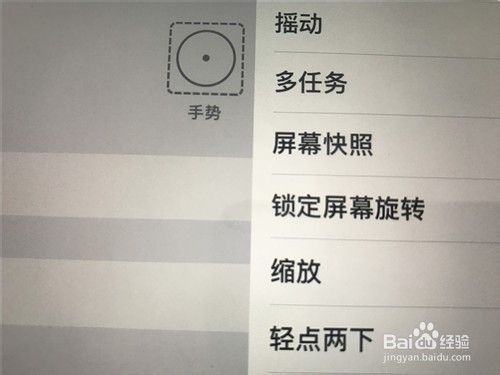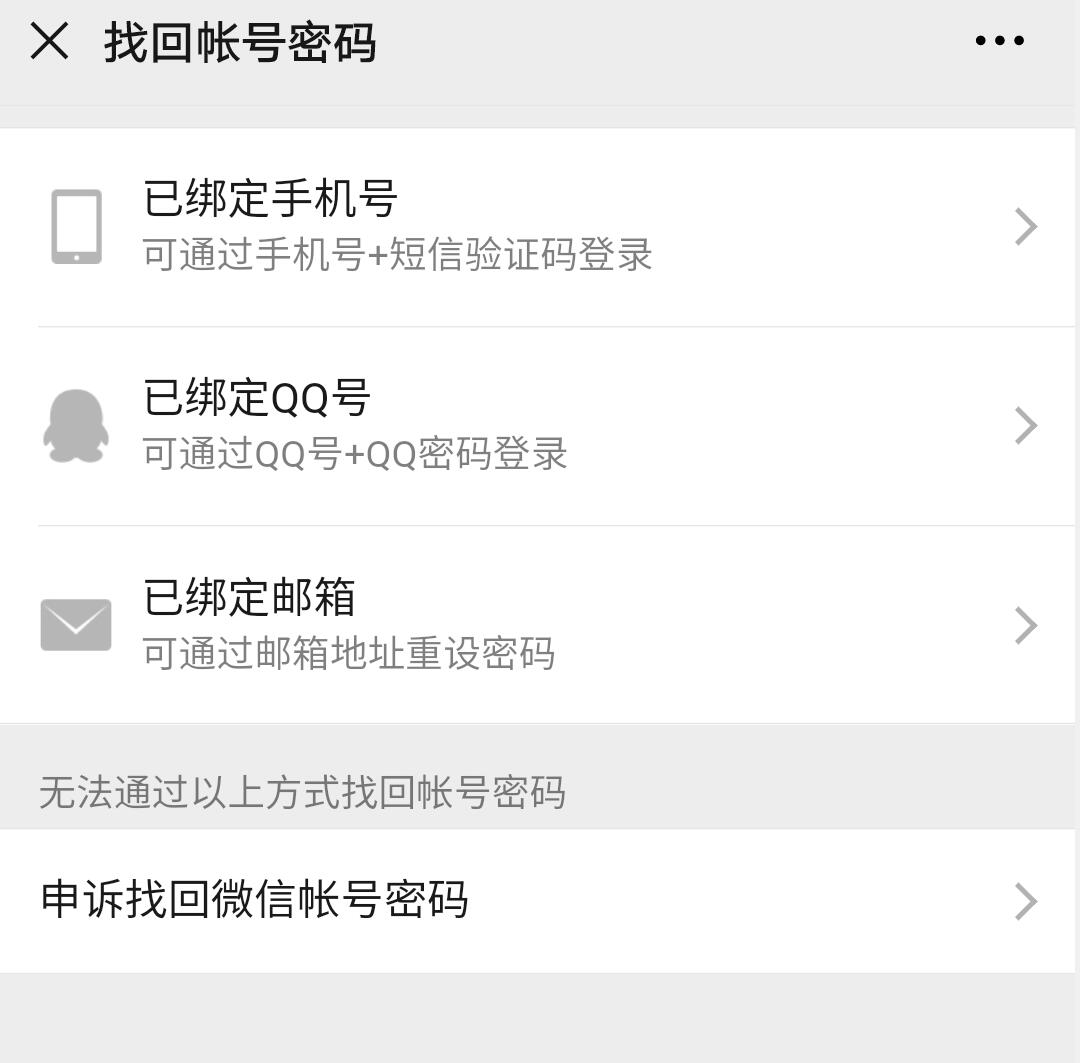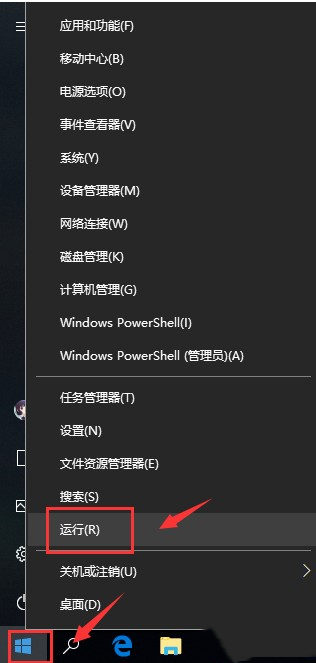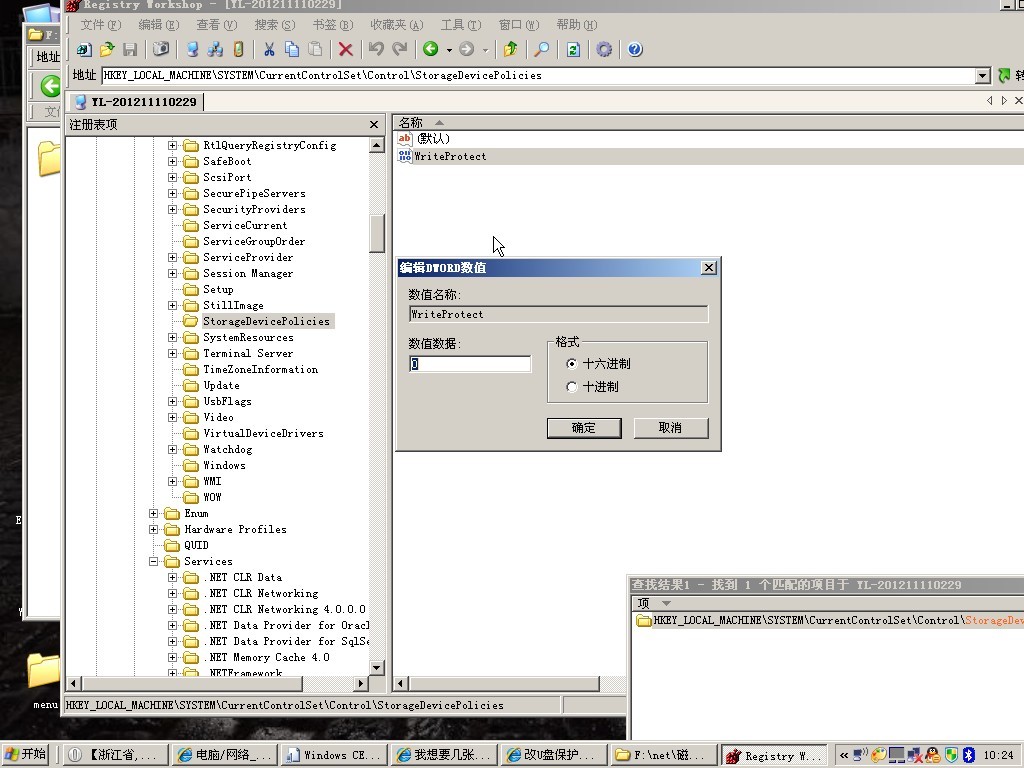ipad怎么截图?ipad截图或者截屏具体操作方法
来源:百度经验
•
2021-04-07 14:59:00
很多人喜欢用ipad,不仅看视频玩游戏非常舒服,平常用这种大屏的电子设备,眼睛也不会很累。那么想使用ipad上的一些基本功能的话,比如截图或者截屏的话该如何操作呢?其实方法是非常简单的,这里和大家简单介绍一下,供大家参考。
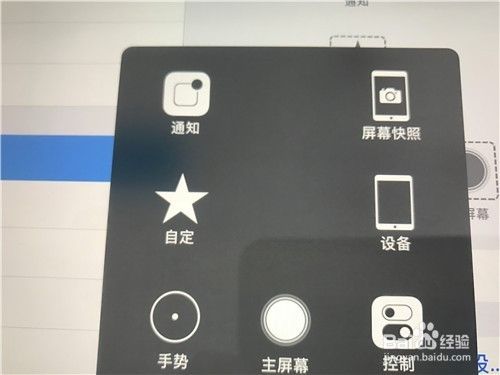
方法/步骤
打开通用。直接打开ipad上的通用功能,这时候能直接查看到一些相关的设置,直接打开即可。
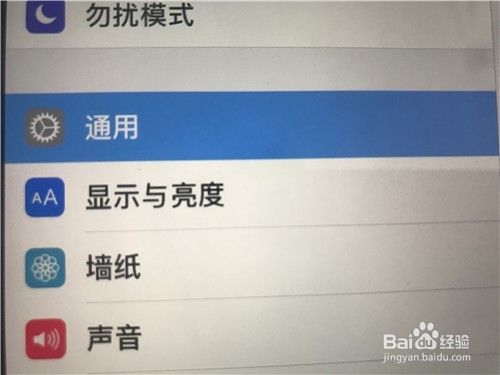
点击辅助功能。接着在右侧找到辅助功能,然后选择辅助触控,接着直接打开这个辅助触控功能按钮,直接打开即可。
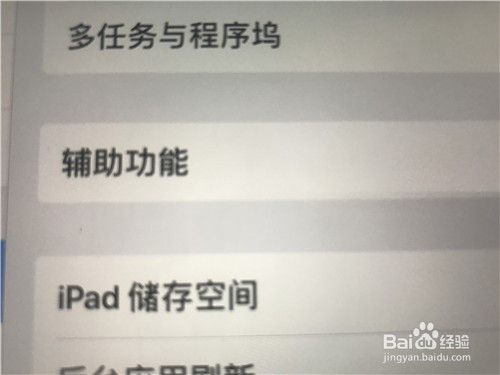
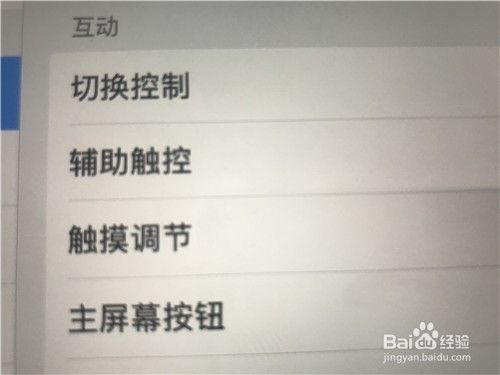
接着将辅助触控按钮直接打开。将后面的辅助触控按钮直接打开,这样这个功能就能直接用了,将其打开即可。

自定义菜单。接着可以看到ipad周围会出现一个悬浮窗口,这时候再点击自定义菜单即可,然后重新编辑就行了。
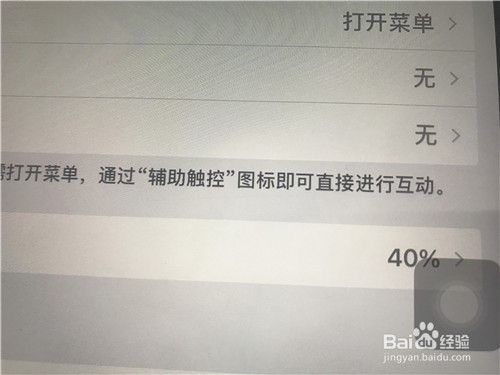
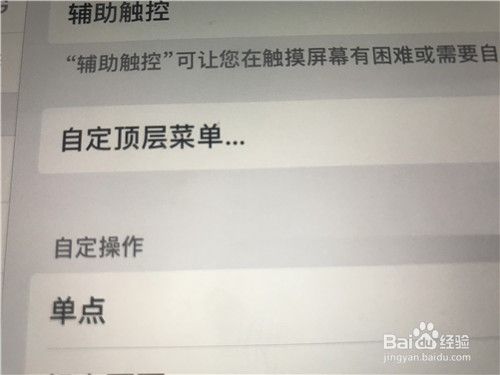
点击加号。想要让ipad能截屏的话,在这个悬浮窗口中设置功能即可,这样才能让ipad更好地运行,因此点击加号,进行添加。
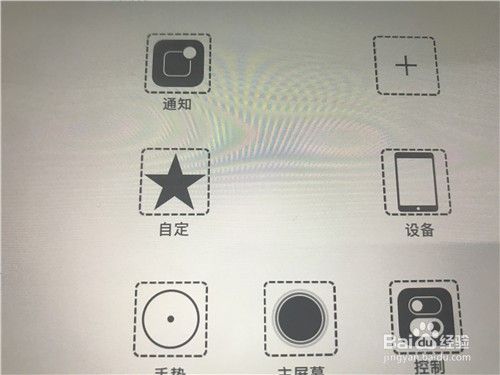
接着将屏幕快照选择进来,这样就能直接在这里进行拍照了,这样也是非常迅速的,能让自己在悬浮窗口中直接看到屏幕快照功能,直接点击即可。这样就能对ipad进行截屏了,非常方便。